



  |   |
| 1 | Encienda el Macintosh®. | ||||||
| 2 | Coloque el CD-ROM que se suministra en la unidad de CD-ROM. Haga doble clic en el icono HL2100 del Escritorio. Haga doble clic en el icono Start Here. Seleccione el modelo de la impresora y el idioma. 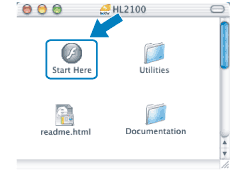 | ||||||
| 3 | Haga clic en Instalar el controlador de impresora en la pantalla de menú. 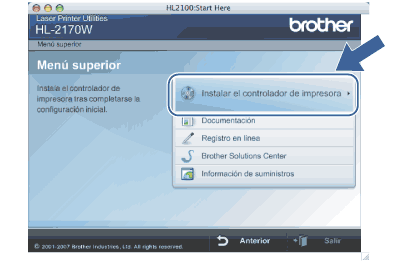 | ||||||
| 4 | Haga clic en Usuarios de redes inalámbricas.  | ||||||
| 5 | Seleccione Sólo instalar el controlador y a continuación haga clic en Siguiente. Siga las instrucciones que irán apareciendo en pantalla. A continuación, reinicie el Macintosh®. 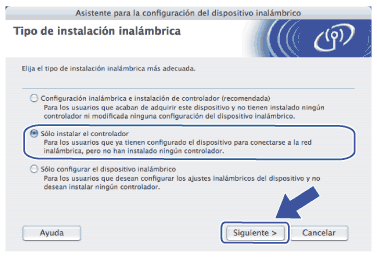 Para usuarios de Mac OS® X 10.2.4 a 10.2.8: Vaya al paso 8. Para usuarios de Mac OS® X 10.3 o posterior: Vaya al paso 6. | ||||||
| 6 | El software de Brother buscará la impresora Brother. Mientras tanto, aparecerá la siguiente pantalla. 
| ||||||
| 7 | Cuando aparezca esta pantalla, haga clic en OK. 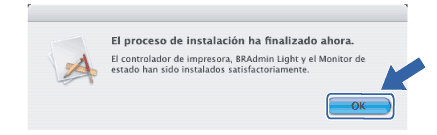 | ||||||
| 8 | Cuando aparezca esta pantalla, haga clic en Añadir. 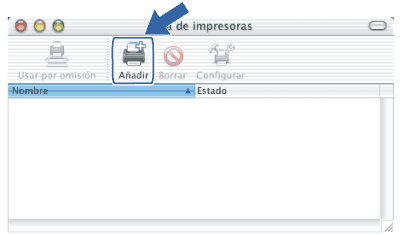 | ||||||
| 9 | Realice la siguiente selección. 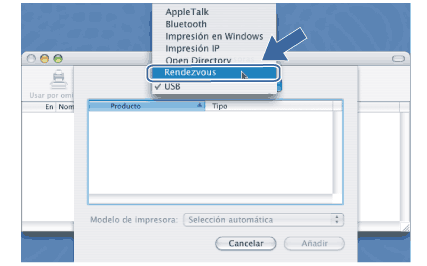 | ||||||
| 10 | Seleccione la impresora y haga clic en Añadir. 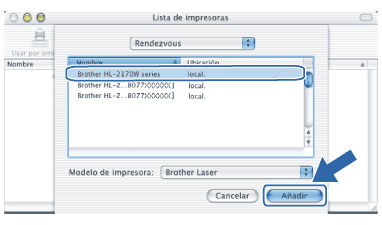
| ||||||
| 11 | Haga clic en Centro de impresión y a continuación en Salir del Centro de impresión. |
  |   |